Kako odstraniti preklicano srečanje iz koledarja v Outlooku?
Običajno lahko vse vrste koledarskih elementov odstranite ročno, tako da jih izberete in pritisnete Brisanje ključ v programu Microsoft Outlook. Za odpovedane sestanke lahko odstranite nekaj zapletenih načinov. V tem članku bomo predstavili dva načina za odstranjevanje preklicanih sestankov iz koledarja v programu Microsoft Outlook.
Odstranjeni preklicani sestanek, ko prispe e-poštno sporočilo o preklicu
Množično odstranite preklicane sestanke v programu Outlook
- Avtomatizirajte pošiljanje e-pošte z Samodejno CC / BCC, Samodejno posredovanje naprej po pravilih; poslati Samodejni odgovor (Zven pisarne) brez potrebe po strežniku za izmenjavo ...
- Prejemajte opomnike, kot je Opozorilo pred BCC ko odgovarjate vsem, ko ste na seznamu BCC, in Opomni, ko manjkajo priloge za pozabljene priloge...
- Izboljšajte učinkovitost e-pošte z Odgovori (vsem) s priponkami, Samodejno dodajte pozdrav ali datum in uro v podpis ali zadevo, Odgovorite na več e-poštnih sporočil...
- Poenostavite pošiljanje e-pošte z Odpoklic e-pošte, Orodja za pritrditev (Stisni vse, samodejno shrani vse ...), Odstrani dvojnikein Hitro poročilo...
 Odstranjeni preklicani sestanek, ko prispe e-poštno sporočilo o preklicu
Odstranjeni preklicani sestanek, ko prispe e-poštno sporočilo o preklicu
Organizator sestanka udeležencem sestanka večino časa pošlje sporočilo o odpovedi, ko ta odpovedo Na ta način govorimo o odstranitvi preklicanega sestanka, ko prejmete sporočilo o odpovedi.
1. korak: Odprite poštno mapo in v njej poiščite sporočilo o preklicu.
2. korak: Kliknite za predogled sporočila o preklicu v bralnem podoknu.
Korak 3: Kliknite na Odstrani iz koledarja nad glavo sporočila v bralnem podoknu. Oglejte si posnetek zaslona:
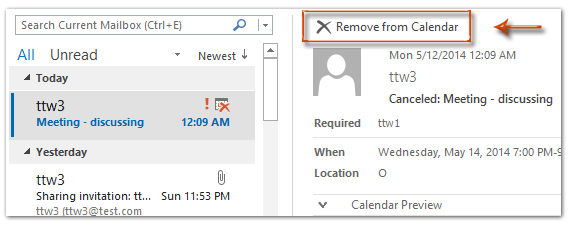
Potem je preklican sestanek hkrati odstranjen iz koledarja.
 Množično odstranite preklicane sestanke v programu Outlook
Množično odstranite preklicane sestanke v programu Outlook
Ko udeleženci sestankov prejmejo opomine o odpovedi, se vPreklicano"Bo dodan pred izvirnimi temami odpovedanih sestankov samodejno. Zato lahko enostavno odkrijete in množično odstranite odpovedane sestanke.
1. korak: Odprite koledar z odpovedanimi sestanki v pogledu koledarja.
2. korak: Če želite enostavno odkriti odpovedane sestanke, vnesite besedilo Preklicano v polju za iskanje.
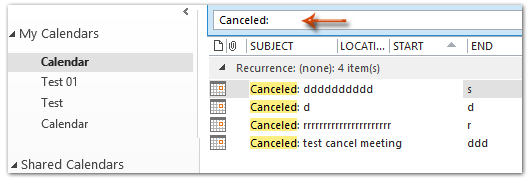
3. korak: izberite vse preklicane sestanke in pritisnite na Brisanje ključ.
Opombe:
(1) Držanje Shift tipko, lahko izberete več sosednjih elementov koledarja s klikom na prvega in zadnjega
(2) Kliknite prvi sestanek in nato pritisnite Ctrl + Shift + konec , da v rezultatih iskanja izberete vse preklicane sestanke.
 O možnosti Samodejno sprejme zahteve za sestanke in odstrani preklicane sestanke
O možnosti Samodejno sprejme zahteve za sestanke in odstrani preklicane sestanke
V programu Microsoft Outlook boste morda opazili možnost Samodejno sprejme zahteve za sestanke in odstrani preklicane sestanke v pogovornem oknu Možnosti Outlooka. Ta možnost lahko omogoči, da Outlook sprejema zahteve za sestanke in jih samodejno doda v koledarje udeležencev sestankov. Preklicanih sestankov pa sploh ne more odstraniti iz koledarjev udeležencev sestankov.
Izveste lahko možnost Samodejno sprejme zahteve za sestanke in odstrani preklicane sestanke s klikom na file > možnosti > Koledar > Samodejno sprejme / zavrni v programu Outlook 2013 ali kliknite file > možnosti > Koledar > Načrtovanje virov v programu Outlook 2010. Poglej posnetek zaslona:
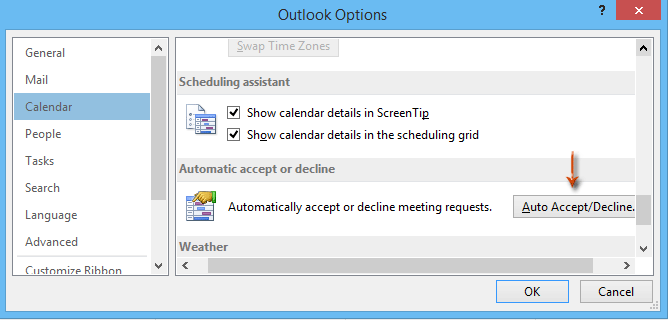
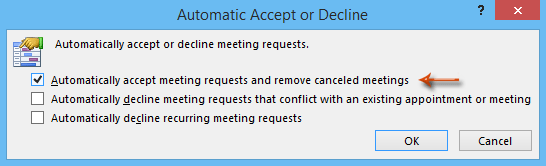
V programu Outlook 2007 lahko najdete možnost Samodejno sprejme zahteve za sestanke in odstrani preklicane sestanke s klikom na Orodja > možnosti > Možnosti koledarja > Načrtovanje virov. Oglejte si posnetek zaslona:
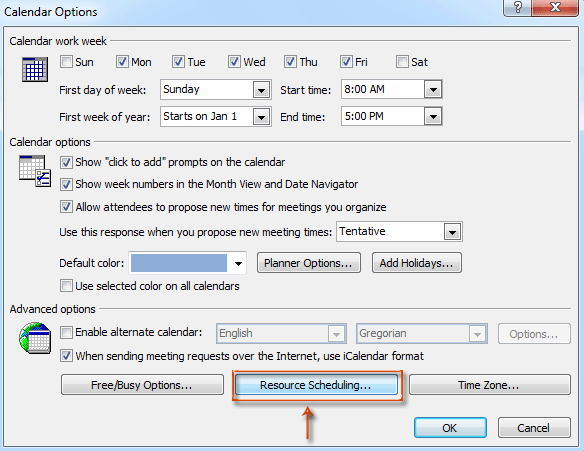
Najboljša pisarniška orodja za produktivnost
Kutools za Outlook - Več kot 100 zmogljivih funkcij za nadgradnjo vašega Outlooka
🤖 AI poštni pomočnik: Takojšnja profesionalna e-poštna sporočila z umetno inteligenco – z enim klikom do genialnih odgovorov, popoln ton, večjezično znanje. Preoblikujte pošiljanje e-pošte brez napora! ...
📧 Avtomatizacija e-pošte: Odsoten (na voljo za POP in IMAP) / Načrtujte pošiljanje e-pošte / Samodejna CC/BCC po pravilih pri pošiljanju e-pošte / Samodejno naprej (napredna pravila) / Samodejno dodaj pozdrav / E-poštna sporočila več prejemnikov samodejno razdeli na posamezna sporočila ...
📨 Email upravljanje: Enostaven priklic e-pošte / Blokiraj prevarantska e-poštna sporočila glede na teme in druge / Izbriši podvojena e-poštna sporočila / napredno iskanje / Združite mape ...
📁 Priloge Pro: Shrani paket / Batch Detach / Paketno stiskanje / Samodejno shranite / Samodejno loči / Samodejno stiskanje ...
🌟 Vmesnik Magic: 😊Več lepih in kul emojijev / Povečajte Outlookovo produktivnost s pogledi z zavihki / Minimizirajte Outlook, namesto da bi ga zaprli ...
???? Čudeži z enim klikom: Odgovori vsem z dohodnimi prilogami / E-poštna sporočila proti lažnemu predstavljanju / 🕘Pokaži pošiljateljev časovni pas ...
👩🏼🤝👩🏻 Stiki in koledar: Paketno dodajanje stikov iz izbranih e-poštnih sporočil / Razdelite skupino stikov na posamezne skupine / Odstranite opomnike za rojstni dan ...
Over 100 Lastnosti Čakajte na svoje raziskovanje! Kliknite tukaj, če želite odkriti več.

